はじめてゲームプログラミングのGO!GO!アスレチック、ステップ5『押したら動くハコを作ろう!』の攻略

はじめてゲームプログラミングのナビつきレッスンで受けれる『GO!GO!アスレチック』にて、
ステップ5『押したら動くハコを作ろう!』の攻略チャートを解説してます。
ステップ5『GO!GO!アスレチック』の攻略チャート
- 足場を通リ、動かせる箱を設置する
- スライドれんけつノードンと連結させる
- スライドれんけつノードンの範囲を調節する
- 直方体をコピーして足場を作る
1:足場を通リ、動かせる箱を設置する
始めに前回作ったシーソーの足場のところまで進む。
その後、+ボタンを押してプログラム画面に切り替えます。
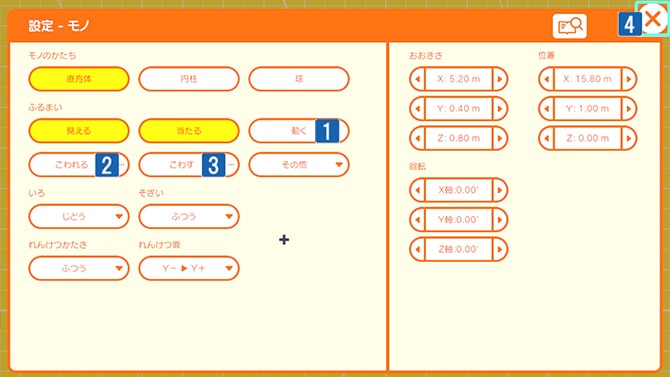
モノ → シンプルなモノ → 直方体を選択し、モノノードンを出す。
青いワクへ重なるように、サイズを広げて配置します。
その後、設定画面を開いて、
ふるまいで『動く』『こわれる』『こわす』をオフにして、設定画面を閉じる。
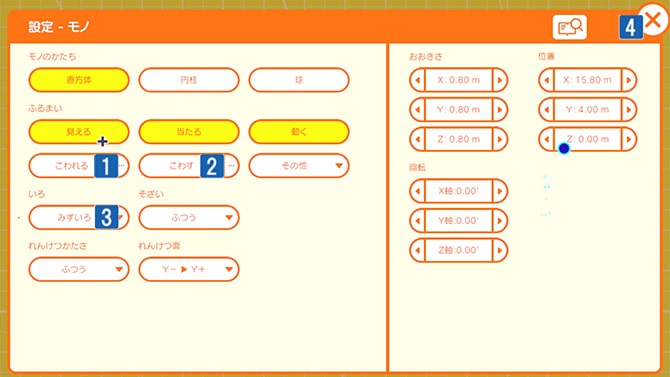
再びモノ → シンプルなモノ → 直方体を選択し、モノノードンを出す。
青いワクのところへ移動させて、設定画面を開く。
ふるまいで『こわれる』『こわす』をオフ、いろを『みずいろ』にして、
設定画面を閉じる。
+ボタンを押して、ゲーム画面に切り替える。
作った直方体の足場のところまで行き、
みずいろの直方体を押して、下層へ落下する様子を確認します。
確認後、+ボタンを押して、プログラム画面に切り替える。
2:スライドれんけつノードンと連結させる
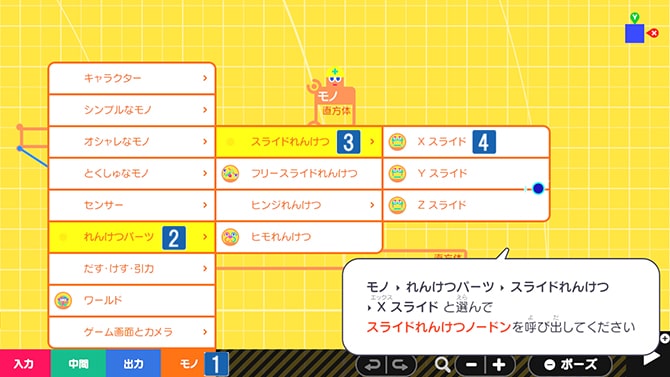
モノ → れんけつパーツ → スライドれんけつ → Xスライドを選択し、
スライドれんけつノードンを出す。
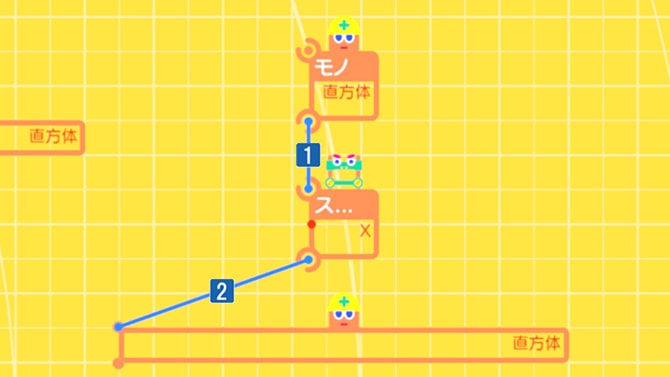
上側の直方体からスライドれんけつノードンへ、
スライドれんけつノードンから、下側の直方体へれんけつさせます。
+ボタンを押して、ゲーム画面に切り替える。
水色の直方体を押して、どこまでも奥の方へ進む様子を確認します。
確認後、+ボタンを押して、プログラム画面に切り替える。
3:スライドれんけつノードンの範囲を調節する
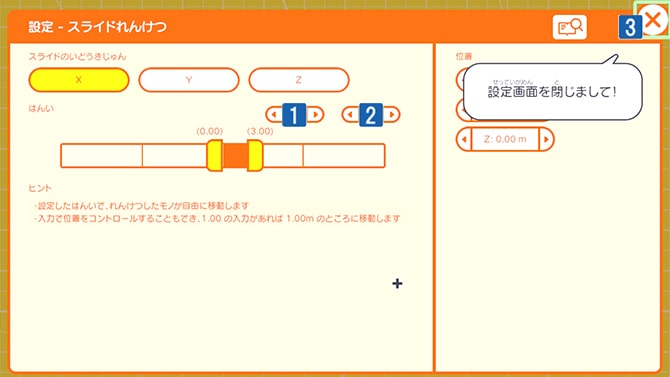
スライドれんけつノードンの設定画面を開く。
はんいで下限を『0』、上限を『3』にセットして、設定画面を閉じます。
+ボタンを押して、ゲーム画面に切り替える。
水色の直方体を押すと、落下する手前で止まることを確認します。
確認後、+ボタンを押して、プログラム画面に切り替える。
4:直方体をコピーして足場を作る
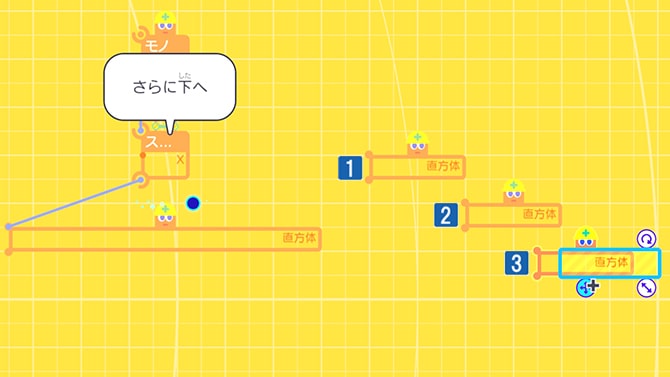
足場の直方体をコピーして、サイズを縮小し、3箇所に配置させます。
+ボタンを押して、ゲーム画面に切り替える。
水色の箱を押して、それを足場に次の足場3つまで移動できることを確認します。
確認後、+ボタンを押してプログラム画面へ戻れば、ステップ5が攻略される。
ノードンガイド『ずらせ!スライドれんけつノードン』が追加されます。
➡ 次の攻略チャート